Comment configurer la connexion automatique Windows 10 ?
- Accueil
- Astuces
- Sauvetage de système
- Comment configurer la connexion automatique Windows 10 ?
Résumé
Certains utilisateurs estiment qu’il est agaçant pour entrer le mot de passe du compte à chaque fois à la connexion à Windows 10, car il est trop lourd pour cette opération. Est-il possible de configurer la connexion automatique Windows 10 ? Cet article vous apprend une solution rapide.
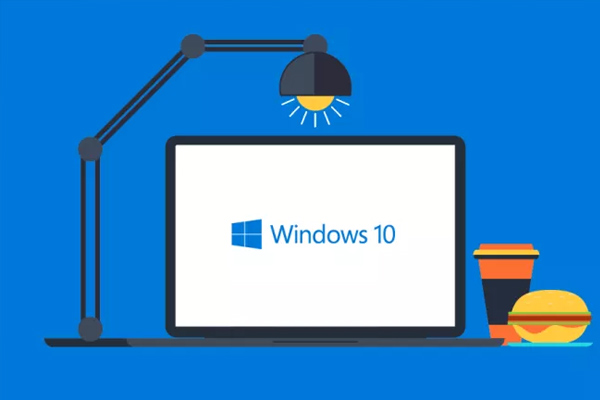
Méthode 1: Utilisez la commande netplwiz pour configurer la connexion Windows
Les étapes sont les suivantes:
1/ Appuyez sur les boutons « Windows+R » et ouvrez la boîte d’Exécuter.
2/ Tapez la commande « netplwiz », puis touchez Entrée.
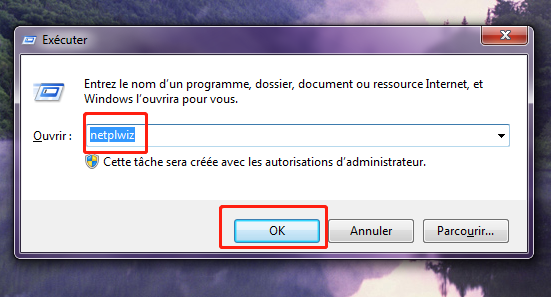
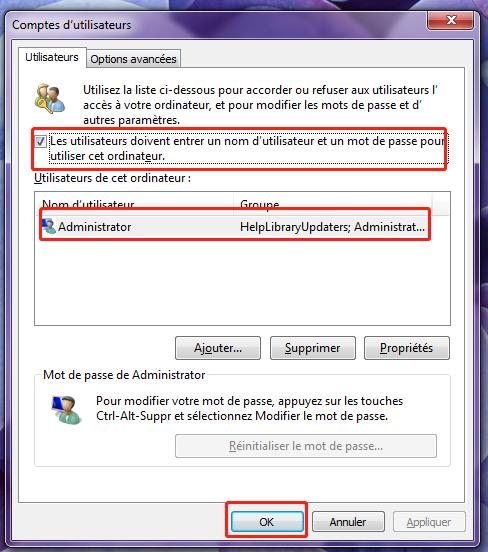
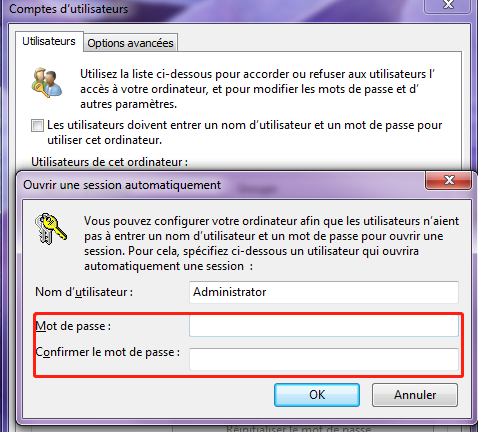
Méthode 2: Configurer la connexion par le logiciel tiers- Renee PassNow

Réinitialiser le mot de passe Windows oublié Débloquer le compte de session Windows dont le mot de passe est perdu ou oublié.
Récupérer des fichiers sans Windows Il est possible de retrouver les fichiers supprimés lors du crash de Windows.
Transférer les fichiers Avant de réparer les erreurs, il est recommandé de transférer les fichiers importants à un autre disque dur.
Créer un nouveau compte administrateur Afin d'obtenir tout droit d'administrateur, il faut créer un compte administrateur.
Réparer les erreurs de démarrage Pour les erreurs MBR et 0xc00000e, cet outil permet de les résoudre.
Réinitialiser le mot de passe Windows oublié Pour Windows 10, 8.1, 8, 7, Vista et XP
Récupérer des fichiers sans Windows Retrouver les fichiers supprimés lors du crash de Windows
Transférer les fichiers Transférer les fichiers importants à un autre disque dur
Remarque : Après l'activation du programme, il est nécessaire de créer à nouveau une clé USB ou un CD bootable.

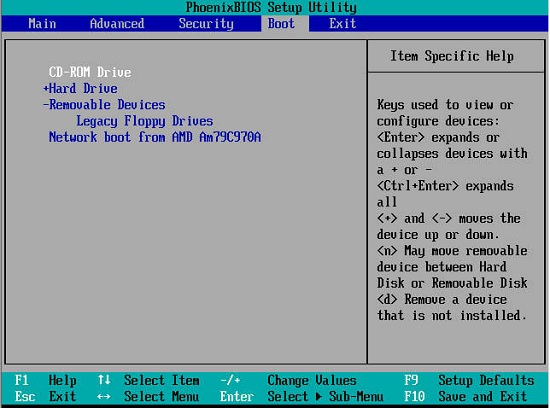

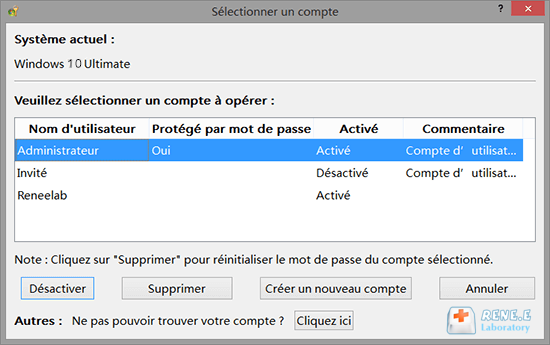

Méthode 3: Configurer la connexion automatique par la base de registre
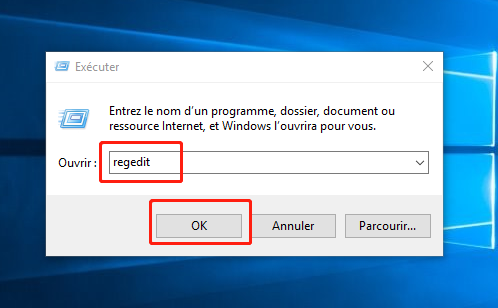
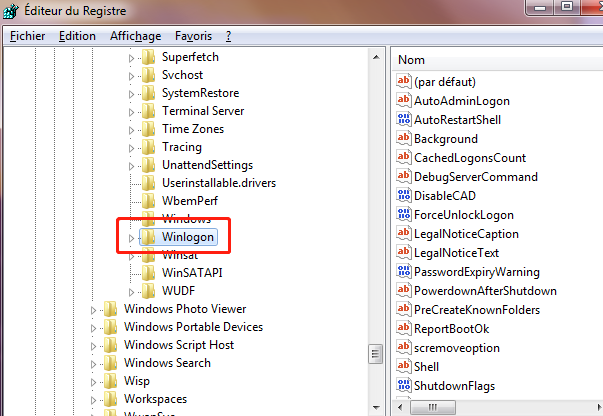
Double-cliquez sur la valeur de chaîne « DefaultPassword » pour changer sa valeur en mot de passe pour le compte de connexion automatique.
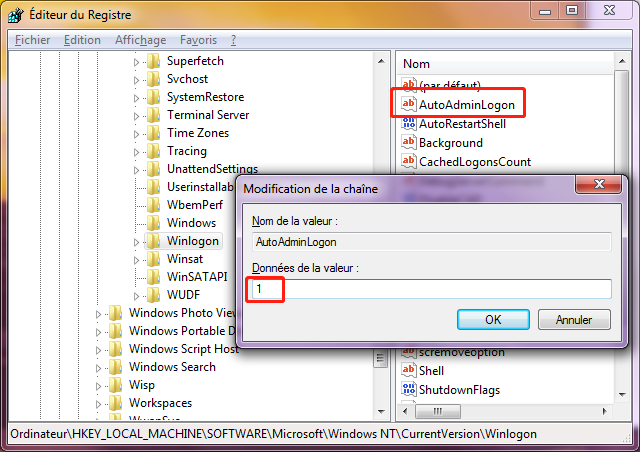
Articles concernés :
Comment supprimer le mot de passe de la sortie de veille Windows 10 ?
08-03-2024
Valentin DURAND : La mis en veille d’ordinateur ou l’ordinateur se mette automatiquement en veille est en effet un état d’économie...
Comment contourner le compte Defaultuser0 avec le mot de passe Windows 10 ?
27-03-2024
Louis LE GALL : Vous n’avez que le compte nommé « Defaultuser0 » après la mise à jour ou la réinitialisation de...
Écran noir du PC portable après l’allumage, comment régler ?
10-01-2021
Adèle BERNARD : L’écran noir du PC portable au démarrage, ne signifie pas la panne de l’ordinateur. Il suffit de prendre...
Possible de ne pas demander le mot de passe au démarrage Windows 10 ?
10-01-2021
Valentin DURAND : Est-il possible de ne pas demander le mot de passe Windows 10 au démarrage ? Vous pouvez utiliser...
Avoir des problèmes sur la réinitialisation de mot de passe oublié Windows ?
Contactez notre équipe de support.




